パソコンお役立ち講座パソコンを快適にお使いいただくために
年賀状を作る
年賀状作りに必要な素材が準備できたら、年賀状作成ソフトを使って、イラストや写真を配置したり、文章などを追加したりして、年賀状を作成します。
「筆ぐるめ」を使って年賀状を作成する
「筆ぐるめ」は、テンプレート(雛形)をもとに年賀状作成ができるソフトです。メニューから「かんたん筆ぐるめを使う」を選ぶと、簡単操作で年賀状が完成します。また、NECパソコンの新製品には、「筆ぐるめ Ver.24 for NEC」と、筆ぐるめでの年賀状の作り方をわかりやすく紹介する動画も入っている「LAVIE動画なび」がインストールされています。
「筆ぐるめ Ver.24 for NEC」の画面イメージ
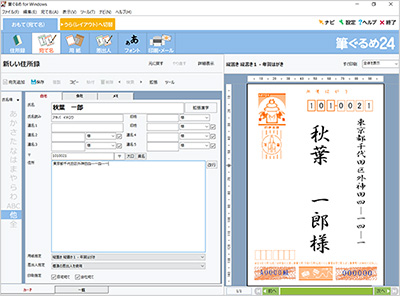
おもて(宛て名)面の画面イメージ
住所録から自動的に宛て名面を作ることができます。住所録は一度作っておけば、年賀状や書中見舞いなどを作るたびに使えるので便利です。

うら(レイアウト)面の画面イメージ
テンプレートを選んで、写真、文字、イラストなどを入れることができます。自由なレイアウトで作ることもできます。
「LAVIE動画なび」で、はがき作成動画を見る
スタートメニューの「LAVIEアシスト」をクリック。

「動画で学ぶ」をクリックし、「LAVIE動画なび」を起動。
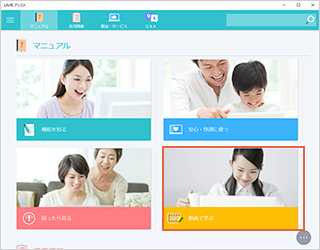
「はがき作成」をクリック。
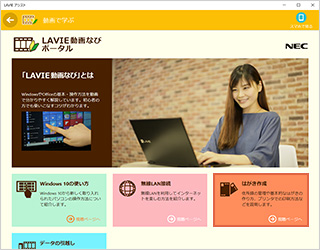
使い方を知りたい目次をクリックすると、実際に年賀状を作成している動画が流れ、音声で作り方を解説します。
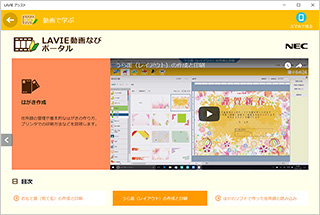
年賀状を印刷する
年賀状のデザインが完成したら、いよいよ印刷です。印刷の際には、次の点に注意してください。
用紙のセットのしかたは正しいですか?
はがきの向きなどに気をつけてセットしてください。裏面と宛名面が上下逆になったりしないように正しくセットしてください。また、1度に複数枚給紙されないように用紙のセット方法も確認してください。
印刷の設定は正しいですか?
セットした用紙にあった設定になっていますか?プリンターは印刷する用紙に合わせてインクの量などを調整して印刷します。印刷する用紙にあった設定に変更しましょう。
印刷前に確認をしましょう
プリンターに「印刷プレビュー」機能がついている場合は、印刷前に「印刷プレビュー」で正しく印刷できるか確認するようにしてください。また、はがきに印刷する前に、試し刷りすることをおすすめします。
インターネットを活用して年賀状を作る
年賀状の作成から投函までインターネットから注文する
年賀状作りはやっぱり面倒という方には、年賀状の作成をインターネットで注文できるサービスが便利です。
インターネットで絵柄や挨拶文などを選んで注文します。宛名印刷を代行してもらえるサービスや、投函までをすべて代行してくれるサービスもあります。
住所が分からない相手に年賀状を送る
ソーシャル・ネットワーキング・サービス(SNS)をなどを通じて知り合った方など、住所を知らない相手に対して年賀状を送るサービスもあります。
年賀状サービスのサイトに、年賀状を送りたい相手のSNSに関する情報を入力すると、年賀状サービスサイトが相手先に連絡をとります。相手先が年賀状受け取りの手続きをすると、相手に年賀状が届きます。自分の住所は書いても書かなくても送れます。
年賀状作りに困ったら
年賀状ソフトや素材集のCD/DVDが読み込めないなど、困った時にはNEC LAVIE公式サイトのQ&Aで確認してみましょう。
また、印刷のトラブルに関してはプリンターメーカーのサポートページでご確認ください。
便利な
サポート
サービス
月額料金制
電話相談し放題サービス有償サービス

「筆ぐるめ」やプリンター・スキャナーのサポートも受けられる、月額料金制の電話相談し放題サービスをご活用ください。 月額料金700円(税別)
※1で、パソコンやタブレットで困ったときに何度でもご相談いただけるサポートサービスです。
- 1お問い合わせ時の通話料はお客様負担となります。
- 本サービスは問題解決のご支援を行うものであり、問題解決を保証するものではありません。


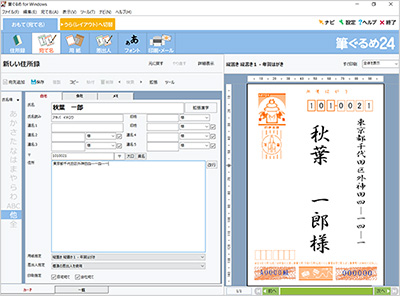


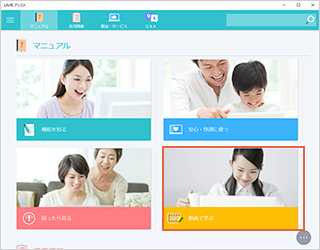
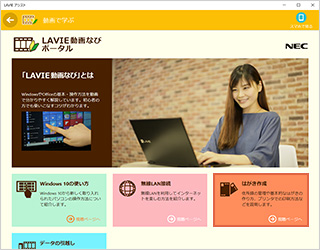
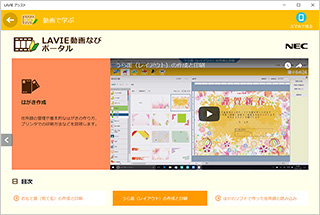
 「筆ぐるめ」やプリンター・スキャナーのサポートも受けられる、月額料金制の電話相談し放題サービスをご活用ください。 月額料金700円(税別)※1で、パソコンやタブレットで困ったときに何度でもご相談いただけるサポートサービスです。
「筆ぐるめ」やプリンター・スキャナーのサポートも受けられる、月額料金制の電話相談し放題サービスをご活用ください。 月額料金700円(税別)※1で、パソコンやタブレットで困ったときに何度でもご相談いただけるサポートサービスです。
